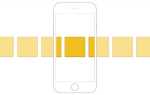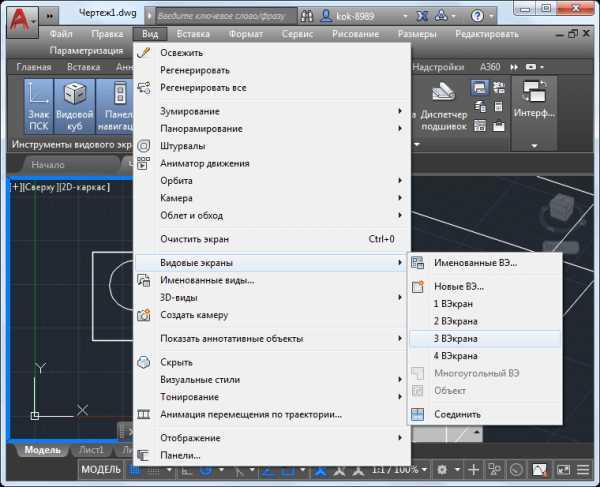
Подрезка видового экрана в AutoCAD – важная операция для корректного отображения объектов в чертеже. Эта функция позволяет ограничить область просмотра в модели, сохраняя только нужные участки. Часто необходима при работе с большими проектами, где нужно изолировать определенные элементы, повышая читаемость и уменьшая перегрузку информации.
Для подрезки видового экрана используется команда CLIP. Она позволяет выбрать границы области, которую вы хотите отображать, и скрыть остальные части модели. С помощью этой команды можно задать форму области отображения – прямоугольную, многоугольную или даже произвольную. Основное преимущество – возможность динамического изменения границ видового экрана в процессе работы.
Чтобы подрезать видовой экран, сначала нужно активировать команду Viewport, а затем выбрать нужный видовой экран для модификации. После этого активируется инструмент для создания области с обрезкой. Важно помнить, что подрезка не изменяет геометрию объектов, а лишь изменяет отображение. Это означает, что скрытые элементы остаются в модели, но не видны на экране. Это полезно для улучшения производительности при работе с большими чертежами.
Для точной настройки используйте параметры, такие как Выбор объекта и Удаление области, которые позволяют детально управлять, какие части модели остаются видимыми. Также важно отметить, что можно задать настройку видового экрана для разных слоев, что дает возможность гибко работать с проектом в AutoCAD.
Настройка области обрезки видового экрана

Для точной настройки области обрезки видового экрана в AutoCAD необходимо использовать команду VPCLIP. Она позволяет выделить участок пространства, который будет отображаться на листе, и скрыть лишние элементы.
Для начала активируйте видовой экран, в который хотите внести изменения. После этого в командной строке введите VPCLIP и нажмите Enter. Затем выберите нужный видовой экран, который вы хотите обрезать.
После выбора экрана вам будет предложено задать форму обрезки. Для этого можно использовать прямоугольные или произвольные контуры. Если требуется создать нестандартную форму, используйте команду Polyline для создания многогранников, которые будут служить контуром для обрезки.
После создания контура, он автоматически применяется к выбранному видовому экрану. При этом вся информация, находящаяся за пределами обрезанного участка, будет скрыта. Вы можете в любой момент изменить форму обрезки, снова активировав команду VPCLIP и выбрав другой контур.
Не забывайте, что область обрезки влияет на производительность. Если используемый контур сложный или включает множество сегментов, это может замедлить работу программы. Рекомендуется использовать минимально необходимое количество точек для оптимизации процесса.
После завершения настройки можно продолжить работу с видовым экраном, зная, что только нужная часть модели будет отображаться на листе.
Выбор инструментов для изменения размеров видового экрана
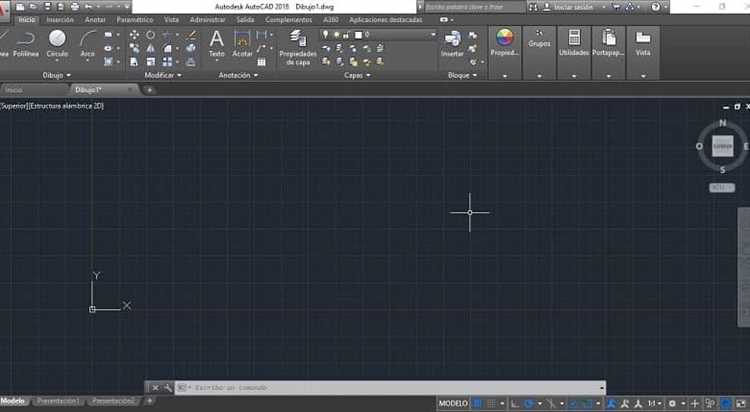
Команда «Zoom» позволяет быстро изменять видимость области модели, увеличивая или уменьшая масштаб. Это полезно для работы с мелкими деталями или при необходимости охватить большую часть чертежа. Однако данный инструмент не изменяет сами границы видового экрана, а лишь изменяет видимость в пределах текущего окна.
Для более точного изменения размеров видового экрана лучше использовать команду «Viewport». С помощью этой команды можно настроить размеры и положение видового экрана на листе, задавая конкретные параметры ширины и высоты. Для этого следует активировать пространство листа (Paper Space), затем выбрать нужный viewport и указать его размеры с помощью команды «Properties» или ручных измерений.
Если требуется изменить видимость части модели внутри видового экрана, можно воспользоваться командой «Clip». Она позволяет ограничить область отображения, не изменяя самих размеров экрана. В этом случае можно задать прямоугольную или полигональную форму области отображения, что помогает улучшить читаемость и акцентировать внимание на нужных деталях.
При работе с несколькими видами стоит обратить внимание на возможность управления размерами всех видовых экранов одновременно. Для этого можно использовать команду «Zoom All», которая автоматически масштабирует все видовые экраны до оптимальных размеров. Это особенно полезно, если необходимо выровнять видовые экраны на листе для печати или презентации.
Методы использования команды «Обрезка» в Autocad
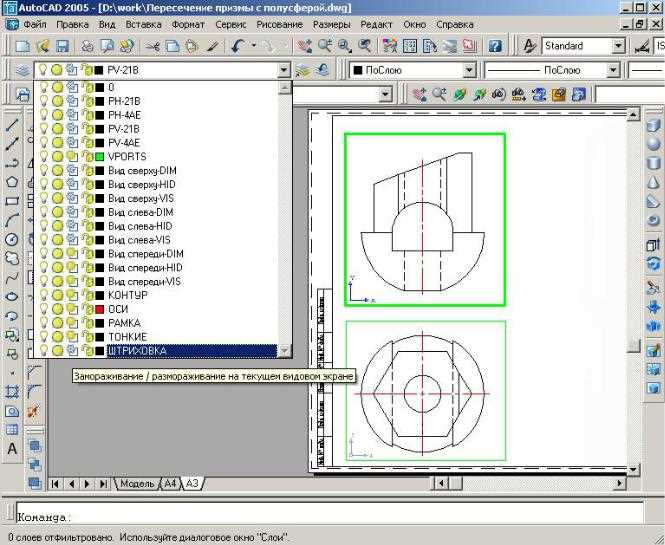
Команда «Обрезка» (Trim) в AutoCAD позволяет быстро и точно изменять границы объектов. В этой статье рассмотрим различные способы использования этой команды для работы с элементами чертежа.
Для начала, важно понимать основные принципы работы команды «Обрезка». Она удаляет части объектов, которые пересекаются с другими объектами, выбранными в качестве обрезных границ. При этом AutoCAD автоматически распознает линии, которые пересекаются с выбранными границами, и удаляет только ненужную часть.
Основные методы использования команды:
- Обрезка по одному объекту: Для использования команды достаточно выбрать два объекта, один из которых будет служить обрезной границей. После активации команды выберите часть объекта, которую хотите удалить. Этот способ полезен, когда требуется обрезать только одну линию или сегмент.
- Обрезка по нескольким объектам: Если нужно обрезать несколько объектов сразу, используйте метод выбора нескольких обрезных границ. Для этого активируйте команду и последовательно выберите все объекты, служащие обрезными линиями. Затем выберите сегменты для удаления. Этот метод эффективен, когда нужно быстро подрезать несколько элементов, не выбирая их по одному.
- Обрезка по точке: Если требуется точечно обрезать элемент, используйте метод выбора точки пересечения. Включите команду «Обрезка», затем укажите точку пересечения двух объектов. Этот способ позволяет удалить только ту часть, которая лежит после выбранной точки, идеально подходит для работы с кривыми и неравномерными объектами.
- Использование вспомогательных объектов: В случае сложных чертежей можно использовать вспомогательные объекты, такие как прямые или окружности, в качестве границ обрезки. Создайте временные линии или окружности, которые будут служить ограничителями, и обрежьте объекты, пересекающиеся с ними. Это помогает в более точной настройке обрезки сложных элементов чертежа.
Для повышения эффективности работы с командой «Обрезка» полезно использовать дополнительные настройки, такие как опция «Extend» (Расширение). С помощью этой функции можно продлить линии до границ обрезки, что позволяет быстрее управлять объектами в сложных проектах.
Также стоит помнить, что после использования команды «Обрезка» важно проверять чертеж на наличие нежелательных фрагментов. AutoCAD позволяет использовать команду «Undo» для отмены последнего действия, что поможет избежать ошибок.
Соблюдение этих рекомендаций сделает процесс работы с командой «Обрезка» более точным и быстрым, улучшая качество чертежей и снижая время на выполнение задач.
Как корректно работать с несколькими видами на одном чертеже
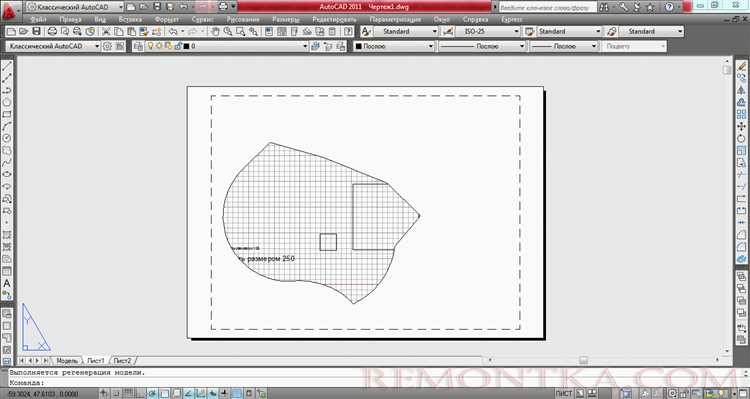
Работа с несколькими видами на одном чертеже в AutoCAD позволяет эффективно организовывать проект, улучшая наглядность и управление информацией. Чтобы избежать путаницы и повысить продуктивность, важно соблюдать несколько ключевых принципов.
1. Использование Layout (Лист) для разных видов
Для работы с несколькими видами на одном чертеже следует создавать различные Layout (листы). Каждый лист может содержать отдельные представления модели, что упрощает контроль за различными аспектами проекта. Листы дают возможность комбинировать несколько видов с различными масштабами и ориентацией.
2. Настройка окна вида
Каждое окно вида в AutoCAD имеет собственные параметры отображения. Важно правильно настроить каждый вид с учетом масштаба, ориентации и области просмотра. Для этого используйте команду MV (Многовидовое окно), чтобы определить размер и расположение окон на листе. Вы можете добавлять или удалять виды, а также изменять параметры отображения без воздействия на остальные виды.
3. Масштабирование
Масштаб – один из важнейших аспектов работы с несколькими видами. Каждый вид может иметь свой масштаб. Для этого выберите вид, перейдите в свойства вида и установите необходимый масштаб отображения. Масштаб может быть настроен как вручную, так и через стандартные величины, например, 1:100 или 1:200, в зависимости от требований проекта.
4. Использование слоев для управления видимостью
Для более гибкого контроля за отображением объектов в разных видах, используйте слои. Разделите элементы чертежа по слоям в зависимости от их назначения и важности. В каждом виде можно настроить видимость слоев, что позволяет отображать только нужные элементы, скрывая лишние, и облегчает восприятие информации.
5. Применение клиппинга
Для того чтобы ограничить область видимости в определенном виде, используйте функцию клиппинга (обрезки). Это особенно полезно, если нужно работать только с частью модели, не отображая её полную геометрию. Включите команду CLIP и создайте область, которая будет ограничивать вид, исключая всё, что находится за её пределами.
6. Просмотр разных проекций
При работе с многими видами полезно использовать различные проекции, например, вид сверху, вид сбоку, изометрический вид и так далее. Для этого в каждом окне вида задайте соответствующую проекцию. Это поможет вам лучше понять и оценить геометрию объекта с разных сторон, не перегружая чертеж одним видом.
7. Сохранение шаблонов видов
Для ускорения работы полезно сохранять настройки видов в шаблоны. После того как вы настроили все параметры (масштаб, область, видимость слоев), сохраните эти параметры как шаблон, чтобы в дальнейшем быстро применять их к другим частям проекта.
Следуя этим рекомендациям, вы сможете эффективно управлять несколькими видами на одном чертеже, улучшая четкость и скорость работы над проектом в AutoCAD.
Учет масштаба при подрезке видового экрана
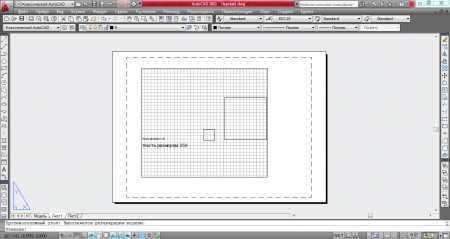
При подрезке видового экрана в AutoCAD важно учитывать масштаб, чтобы объекты на чертеже отображались корректно. Визуальные настройки, такие как масштаб видового экрана, влияют на то, как элементы будут показываться при печати или экспортировании в другие форматы. Неправильное определение масштаба может привести к искажению данных или некорректному отображению объектов.
При настройке масштаба видового экрана следует обратить внимание на несколько ключевых аспектов:
1. Определение масштаба вида: Масштаб задается через параметры видового экрана. Важно выбрать масштаб, который соответствует масштабу чертежа или проектируемой детали. Например, для крупногабаритных объектов можно использовать масштаб 1:100, а для мелких деталей – 1:10.
2. Привязка масштаба к модели: Для корректной подрезки видового экрана нужно, чтобы масштаб вида точно соответствовал масштабу в модели. Иначе при изменении масштаба видового экрана объекты могут выйти за пределы экрана или не попасть в его рамки.
4. Проверка соотношения масштаба на чертеже: После подрезки видового экрана рекомендуется всегда проверять, соответствует ли масштаб конечному виду чертежа. Для этого можно использовать команду ZOOM и проверять расстояния между ключевыми объектами в модели и на чертеже.
При правильном подходе к настройке масштаба видового экрана, подрезка будет точной, а отображение объектов – ясным и понятным. Это позволяет избежать ошибок при подготовке документации или проектных материалов для дальнейшего использования.
Решение проблем с отображением после обрезки
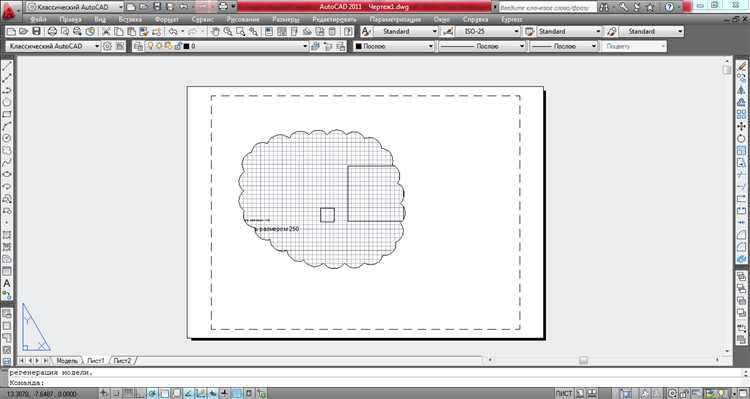
Во-первых, убедитесь, что при обрезке не были случайно изменены слои объектов. Иногда элементы, скрытые за пределами экрана, продолжают отображаться, если они находятся на слое, отключенном для отображения в текущем виде. Используйте команду LAYISO, чтобы изолировать слои, и проверьте, все ли нужные объекты остаются видимыми.
Если после обрезки отображение объектов стало неправильным, возможно, проблема связана с ограничениями в настройках области видимости. Для устранения этого откройте свойства видового экрана и убедитесь, что параметры Clipping Boundary и Display Locked настроены корректно. Иногда помогает изменение масштаба области видимости, чтобы правильно отобразить все объекты.
Еще одной распространенной проблемой является некорректное поведение объектов, которые должны быть видны только в пределах области обрезки. В таком случае проверьте, не активированы ли дополнительные фильтры или стиль отображения, которые могут ограничивать видимость в определенных частях модели. Использование команды REGEN поможет пересчитать все объекты и исправить искажения после обрезки.
Если элементы, находящиеся за пределами области обрезки, всё ещё видны, попробуйте перезапустить процесс обрезки, используя команду VPCLIP. Эта команда позволяет более точно настроить границы видового экрана, исключая лишние элементы.
Также стоит проверить настройки отображения 3D-объектов. В некоторых случаях объекты, расположенные в трехмерном пространстве, могут неправильно отображаться после обрезки видового экрана, если не настроен правильный вид перспективы. Используйте команду VPOINT для точной настройки вида камеры, чтобы объекты корректно отображались в пределах области видимости.
Вопрос-ответ:
Как изменить размер видового экрана в AutoCAD?
Чтобы изменить размер видового экрана в AutoCAD, нужно сначала выбрать команду «MVIEW» (или «VVIEW» в зависимости от версии программы). Затем на экране появится рамка, которую можно отредактировать. Просто щелкните по границам видового экрана и перетащите их, чтобы изменить размеры. Также можно воспользоваться командами «Zoom» и «Pan» для более точного регулирования области видимости.
Можно ли обрезать видовой экран с помощью команды «Clip»?
Да, команда «Clip» позволяет обрезать видовой экран в AutoCAD. Для этого нужно выбрать команду «VPORTS», затем выбрать видовой экран, и активировать команду «Clip». После этого вы можете указать границы, по которым хотите обрезать вид, чтобы ограничить отображаемую область. Это удобно, если требуется сфокусироваться на определённой части чертежа.
Как подрезать видовой экран в AutoCAD, если он перекрывает другие объекты?
Если видовой экран в AutoCAD перекрывает другие объекты, можно его подрезать с помощью команды «Clip». Для этого нужно выбрать видовой экран, затем ввести команду «Clip» в командной строке. После этого вам будет предложено указать область, внутри которой останется видимость. Это позволит исключить лишние части видового экрана, сохраняя при этом нужные объекты в области отображения.
Какие есть способы улучшить видимость объектов при подрезании видового экрана в AutoCAD?
Чтобы улучшить видимость объектов при подрезании видового экрана, можно использовать несколько методов. Во-первых, настройте масштаб и уровень детализации через команду «Zoom». Во-вторых, чтобы избежать потери данных, можно временно отключить другие слои с помощью команды «Layer». Также полезно использовать команду «Regen» для обновления отображения после изменений. Это позволит сделать объекты более четкими и улучшить общую читаемость чертежа.